Créer un instantané de document
Crée une nouvelle version de la traduction d’un document. Utilisez ceci si vous voulez suivre les modifications dans le document maintenant.
Vous n’avez pas besoin de prendre un nouvel instantané pour suivre les modifications: memoQ prend automatiquement un instantané lorsqu’un document est importé, exporté, mis à jour ou livré. memoQ peut également prendre des instantanés automatiquement avant ou après qu’un document soit prêté traduit.
Vous devez prendre un instantané manuellement lorsque rien des choses ci-dessus ne se produit, mais vous avez toujours besoin d’une nouvelle version. Par exemple, il y a un changement de terminologie, et vous ne voulez pas tenir le traducteur responsable d’utiliser le terme obsolète. Dans ce cas, vous trouvez et remplacez le terme, prenez un instantané manuellement, puis envoyez le document pour révision. Les changements apportés au terme n’apparaîtront pas parmi les corrections de l’éditeur.
Le document doit être versionné: Vous ne pouvez pas prendre un instantané si le projet n’est pas configuré pour enregistrer les versions de documents - sinon, le document n’est pas importé d’un fichier bilingue qui peut contenir des versions. Normalement, memoQ stocke des versions de documents dans un nouveau projet.
Pour voir le suivi des modifications dans l’éditeur de traduction: Dans l’ onglet Relecture du ruban, cliquez sur Suivi des modifications, et choisissez une option.
Comment se rendre ici
Ouvrir ou créer un projet. Dans Accueil, choisissez Traductions. Cliquez avec le bouton droit sur le nom d’un document, et choisissez Créer un instantané.
Du ruban: Sélectionner un document. Sur le ruban Documents, cliquez sur la flèche vers le bas sous Versions, et choisissez Créer un instantané. Vous pouvez le faire aussi depuis l’éditeur de traduction. Qui fonctionnera pour le document que vous éditez.
Ne fonctionne pas dans les sauvegardes de projets en ligne: Vous ne pouvez pas prendre un instantané dans un projet que vous avez extrait d’un serveur.
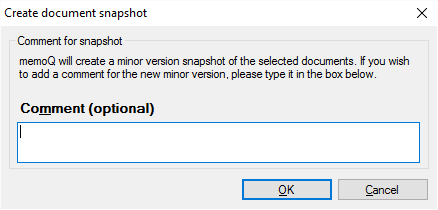
Que pouvez-vous faire?
Tapez un commentaire dans la zone de commentaire (facultatif): Cela vous rappellera pourquoi vous avez pris cet instantané. Bien que la fenêtre indique que c’est optionnel, il est fortement recommandé que vous tapiez un commentaire - surtout si quelqu’un d’autre doit également examiner ce projet.
Lorsque vous avez terminé
Prendre l’instantané: Cliquez sur OK.
Pour revenir à la liste des traductions ou à l’éditeur de traduction, et ne pas prendre l’instantané: Cliquez sur Annuler.